Bir anda zəhlətökən və qorxulu bir narahatlıq yarana bilər - kompüter açılır, ancaq yükləmə ekranda dayanır. ana plata. Bu gün bunun niyə baş verdiyini və belə bir nasazlıqla necə məşğul olacağını sizə xəbər verəcəyik.
Lövhənin loqosunda donma problemi ilə qarşılaşdığınız zaman xatırlamağınız lazım olan ilk şey, problemin əksər hallarda periferiyada olmasıdır. Sərt disklər buna xüsusilə meyllidir, xüsusən də anakartdan daha köhnə olanlar. Bəzən problem BIOS-u sıfırlamaq və ya yeniləməklə asanlıqla düzəldilə bilən təsadüfi bir nasazlıqdır. Qalan hallarda problem anakartın özündədir. Hər bir səbəbi daha ətraflı nəzərdən keçirək.
Səbəb 1: BIOS parametrlərinin uğursuzluğu
Bəzi hallarda donmanın səbəbi açılış fayllarında problemlərdir. BIOS parametrləri. Bu, tez-tez kompüter qəzaya uğrayanda, IDE sabit diskini qızdırmaq cəhdi edildikdə və ya proqram təminatı ilə bağlı problemlər olduqda baş verir. BIOS parametrlərində problem varsa, onları sıfırlamaq kömək edəcəkdir. Lazımi manipulyasiyalar haqqında ətraflı məlumatı aşağıdakı təlimatda tapa bilərsiniz (2, 3, 4-cü üsullar).
Sıfırlama ilə bağlı materiala əlavə olaraq, bir həyat hiyləsi əlavə edəcəyik: daha çox şey üçün anakartı CMOS batareyası olmadan buraxın. uzun müddətli, 10 dəqiqədən çox. Fakt budur ki, bəzən lövhənin elementlərində qalıq yük qala bilər ki, bu da göstərilən vaxtdan sonra tükənmir və enerjinin tamamilə kəsilməsi bir neçə saat və ya hətta bir gün çəkə bilər. BIOS-u sıfırlamaq sizə kömək etdisə, təbrik edirik. Əks halda, aşağıda təsvir edilən növbəti səbəblərə keçin.
Səbəb 2: Periferik cihazla ziddiyyət
Loqoda donma hallarının böyük əksəriyyəti ana plata ilə periferiya qurğuları və/yaxud GPU, şəbəkə kartı, sabit disk və ya RAM yaddaşlarından biri. Bu zaman problemin günahkarını tapmaq və ya onu əvəz etmək, ya da bizim təklif etdiyimiz konkret manipulyasiyalardan birini həyata keçirmək lazımdır. Ancaq axtarışa başlamazdan əvvəl bu təlimatlara uyğun olaraq yoxlama prosedurunu yerinə yetirin.
Əgər problem lövhədədirsə, Səbəb 3-ə keçin. Əgər lövhə işləyirsə, o zaman aşağıdakı alqoritmə əməl edərək kompüterin qalan komponentlərini yoxlamaq lazımdır.
- Kompüterinizi enerji təchizatından ayırın. Sonra anakarta çıxış əldə etmək üçün işin yan qapağını çıxarın.
- Ardıcıl olaraq lövhədən ayırın sabit disk, disk sürücüləri və sürücüləri. Sonra kartları (əgər varsa, video, audio və şəbəkə) bağlayıcılardan diqqətlə çıxarın.
- Yalnız bir çubuğu buraxın RAM yuvaların sayından asılı olmayaraq. Təhlükəsiz olmaq üçün onu başqa yuvaya köçürə bilərsiniz.
- Təhlükəsizlik tədbirlərinə əməl edərək kompüterinizi şəbəkəyə qoşun. Minimum avadanlıq dəsti ilə lövhə normal işləməlidir.
- Komponentləri bir-bir RAM-dan başlayaraq lövhəyə birləşdirin disk sürücüləri. Kobud güc metodundan istifadə edərək problemli elementi tapacaqsınız.
Diqqət! Qrafik kartı, səs kartı, şəbəkə kartı və ya IDE sabit diskini işləyən ana plata qoşmağa çalışmayın! Bu halda siz həm lövhəyə, həm də qoşulmuş cihazı zədələmək riski ilə üzləşirsiniz!
Bir qayda olaraq, problemlər sabit disklər, video kartlar və səhv RAM elementləri səbəbindən yaranır. Hər bir cihaz üçün lazımi proseduru nəzərdən keçirək.
Sərt disk
Uğursuzluqların ən çox yayılmış səbəbi. Əksər hallarda, disk sadəcə uğursuz olur, onu başqa bir kompüterdə yoxlaya bilərsiniz.
Bundan əlavə, sabit diski IDE rejimində birləşdirməyə cəhd edə bilərsiniz. Bunu etmək üçün bu proseduru yerinə yetirin.

Problem hələ də müşahidə olunursa, çox güman ki, MBR və bölmə cədvəlinə ziyan vurursunuz. Belə bir sürücünü başqa bir kompüterə bağlayarkən, çox güman ki, fayl formatı ilə qarşılaşacaqsınız RAW sistemləri. Bu vəziyyətdə nə etməli, burada oxuyun:
Şəbəkə kartı
Başlanğıcda dondurmanın ikinci ümumi günahkarı xaricidir şəbəkə kartı. Bu element gərginlik artımlarına və ya statik elektrikə çox həssasdır. Bu komponent uğursuz olarsa, o, öz-özünə diaqnoz qoymağı qeyri-mümkün edə bilər və nəticədə onu sonsuz bir döngəyə daxil edin, daha çox yüklənməsinin qarşısını alır. Bu vəziyyətdə yeganə həll yolu problemli komponenti çıxarmaqdır.
Video kart
Bəzi GPU-lar, xüsusən də az tanınan istehsalçıların lövhələri ilə ziddiyyət təşkil edir. Bəzən problem Nvidia-nın ən son video kartları ilə bəzi modellərin daxili proqram təminatı arasında uyğunsuzluqdan qaynaqlanır. ana platalar Gigabyte-dan. Xoşbəxtlikdən, kifayət qədər sadə bir həll var - BIOS-u yeniləmək. Tipik proseduru ayrı bir təlimatda təsvir edirik.
Əgər bu prosedur kömək etmədi, onda yeganə seçim ya GPU, ya da anakartı əvəz etməkdir.
USB cihazları
Bəzən donur BIOS yüklənir problemli bir USB cihazı səbəbindən baş verir və çox vaxt bunlar ümumiyyətlə flash sürücülər və ya xarici HDD-lər deyil - problemin səbəbinin doldurulması üçün kompüterə qoşulmuş 3G modem olduğu hallar var. Şübhəli cihaz artıq lövhəyə qoşulmamalıdır.
RAM
RAM çubuqları da uğursuz ola bilər, xüsusən də güclü güc artımı halında. Əgər işləməyən element tapsanız, onu düzgün işləyən oxşar elementlə əvəz edin.
Bu yazıda müzakirə etmək istədiyim mövzu çox populyardır və necə və nə edəcəyinizi başa düşməyiniz üçün bu barədə ətraflı danışıram. Ancaq yenə də təsvir etməyə çalışacağam mümkün yollar Windows 7 laptopunuzda və ya kompüterinizdə açılmırsa nə etməli. Bunun niyə baş verə biləcəyini də öyrənəcəyik?! Qarşımızda duran vəzifə asan deyil, yəni mövcud vəziyyəti düzəltməkdir, lakin qorxmağa ehtiyac yoxdur. Sadəcə aydın təlimatlara əməl edin və hər şey əla olacaq! Bəzi məqamlar digər əməliyyat sistemləri üçün uyğun ola bilər, lakin mən diqqətimi Windows 7-yə yönəldəcəyəm.
Hörmətli oxucu, əgər həqiqətən problemi həll etmək istəyirsinizsə, o zaman məqaləni tam oxumağı, sonra isə bəzi nəticələr çıxarmağı şiddətlə tövsiyə edirəm. Bütün nüansları bir abzasda danışa bilmərəm.
Təhlükəsiz rejim və son məlum yaxşı konfiqurasiya
Bu cəhd etmək lazımdır! Kompüteri yenidən başladın, F8 düyməsini davamlı olaraq basın.
Diqqət! Windows 8-də daxil olun təhlükəsiz rejim bir az fərqli şəkildə baş verir və buna görə də bütün detalları öyrənmək üçün aşağıdakı linki izləmək daha yaxşıdır. Görünən siyahıda "Son Bilinən Yaxşı Konfiqurasiya (qabaqcıl)" adlı elementlə maraqlanırıq. Seçin və Enter düyməsini basın.
Müxtəlif sistemlərdə təhlükəsiz rejimə necə girmək barədə:
Yuxarıdakı məlumatlar sizə kömək etmədikdə nə etməli? Əvvəlki paraqrafda təsvir olunan addımları təkrarlayırıq, lakin "Təhlükəsiz rejimi" seçin.
Sonra, seçim edə bilərsiniz: Windows 7-nin əl ilə yüklənməməsi səbəbindən problemi həll edin və ya bunu yarı avtomatik rejimdə etməyə çalışın. Adətən mən hər şeyi əl ilə edirəm, məsələn, drayverləri quraşdırdıqdan sonra Windows yüklənmirsə, o zaman sürücüləri silib yükləməyə çalışıram. Məncə, siz bunu başa düşürsünüz əl üsulu sizdən daha çox bilik tələb edir, ona görə də Windows sizə aşağıda təsvir edəcəyim başqa bir seçim təklif edir.
Hər şey yüklənirsə, Başlat menyusuna, İdarəetmə Panelinə, Sistemə və Təhlükəsizlikə keçin. "Dəstək Mərkəzi" sekmesinde, "Kompüteri əvvəlki vəziyyətinə qaytarın" yazısını vurun. “Sistem Bərpasını Çalıştır” düyməsinə baxın? Əla, onda doğru yerə gəldiniz.

İndi üzərinə klikləyin və təlimatları izləyin.

Sonra, bərpa nöqtəsini seçməlisiniz. Mənim vəziyyətimdə məndən 23-də bir nöqtə seçməyimi xahiş edirlər və indi təqvim 29-u göstərir. Buna görə də, bərpa edildikdən sonra hansı tədbirləri görməli olduğunuzu öyrənmək üçün "Təsirə məruz qalan proqramları axtarın" düyməsini basmalısınız.


Beləliklə, təsirlənənlərlə tanış oldunuz proqram təminatı sistemi bərpa edərkən və indi bu pəncərəni bağlaya bilərsiniz. Pəncərəni bağladıqdan sonra "Sonrakı" düyməsini basın.
Əgər bərpa etmək üçün təhlükəsiz rejimə daxil ola bilmirsinizsə Windows əməliyyatı, onda ümidsizliyə ehtiyac yoxdur. Aşağıda başqa bir üsula baxacağıq.
Qeyd: başlanğıcda, Windows 7 yeni çıxanda, sizdə də ola biləcək qəribə bir nasazlıq var idi. Kompüteri yandırdığınız zaman qarşılama ekranı gəlir və qara ekran görünür. Xatırladığım kimi, hələ də ox varmış kimi görünürdü, amma başqa heç nə görünmürdü. Müalicə çox sadə idi - təhlükəsiz rejimə keçin və həmişəki kimi kompüteri yenidən başladın. Bundan sonra öz səhifəmə daxil ola bildim hesab Windows ilə heç bir əlavə manipulyasiya olmadan.
Windows-u yenidən quraşdırmalı ola bilərsiniz
Windows-u canlandırmağa çalışdığınız zaman bu seçim nəzərə alınmalıdır, lakin bütün cəhdlər heç bir nəticə vermədi.
Çoxlarının, mənim də ağlıma gələn ilk şey budur Windows-un yenidən qurulması 7. Amma bu üsul, görürsən, çox uzundur və əgər məşğul insansansa, o zaman kompüterə giriş demək olar ki, daimi olmalıdır. Yenidən quraşdırma çox boş vaxtı olanlar və ya daha sürətli üsulları başa düşməyə vaxtı olmayanlar və ya Windows əməliyyat sistemini bərpa etmək üçün aşağıda sadaladığım üsullardan heç biri kömək etməyəcəklər üçün uyğundur.
Üzərində ətraflı dayanın Windows quraşdırılması Etməyəcəyəm, çünki bu barədə bloqumda yazmışam:
Budur qısa təlimatlar: iş masasına girişiniz olmadığı üçün BIOS-a keçin, Yükləmə nişanını və ya axtarın Qabaqcıl BIOS Xüsusiyyətlər və ya özünüz axtarın. Sonra orada "1st Boot Device" xəttini tapırıq, dəyəri CD-ROM-a təyin edirik. Biz nə etmişik? Etdiyimiz odur ki, indi kompüter açıldıqda o, sabit diskdən deyil, CDROM-da quraşdırılmış diskdən yüklənəcək. Onu işə saldıqdan sonra qara fonda “İstənilən düyməni basın...” yazısı görünəndə istənilən düyməni basın və Windows quraşdırma sihirbazına daxil olun. Sonra ekrandakı təlimatları izləyin.
Diskdən necə yükləmək barədə daha çox məqaləmdə oxuya bilərsiniz: "".
Mən ən əvvəlində quraşdırma haqqında danışmaq qərarına gəldim, çünki Windows-u yenidən quraşdırmaq niyyətindəsinizsə, bəlkə də bu onu həyata keçirmək üçün bir növ işarədir))). Ancaq əvvəldə dediyim kimi, biz indi Windows-unuzu yenidən quraşdırmadan yenidən həyata qaytarmağa çalışacağıq.
Sistemin bərpası
İlk növbədə, quraşdırma diskindəki "Sistem Geri Yükləmə" funksiyasından istifadə edə bilərsiniz. Mən Windows 7 sisteminə bir misal verəcəyəm, lakin fərqli bir sisteminiz varsa, bu, sisteminizdə edə bilməyəcəyinizi düşünmək üçün bir səbəb deyil. Düymələrin adları fərqli ola bilər, lakin prinsip eyni olaraq qalır.
Beləliklə, bu prosedur üçün bizə lazımdır quraşdırma diski Windows və ya onun şəkli ilə (İnternetdən yükləmək olar). Şəkli endirə bilmirsinizsə və ya diskiniz yoxdursa, mənə e-poçt vasitəsilə yazın [email protected] və ya artıq Windows-u quraşdırmış dostlarınızla əlaqə saxlayın.
Əgər işlək bir diskiniz yoxdursa və ya ümumiyyətlə yoxdursa, o zaman "" məqaləsi yaratmağa kömək edəcək. yüklənə bilən flash sürücü.
Windows distributorunuz olduqda, onu sürücüyə daxil edin və kompüteri yenidən başladın. BIOS quraşdırma üçün konfiqurasiya edilibsə, xətti görəcəksiniz:

Göründüyü zaman istənilən düyməni basın.
Əgər orada deyilsə və ya Windows həmişəki kimi yüklənirsə, BIOS-da manipulyasiyalar etməlisiniz. Yəni yükləmə prioritetlərini təyin edin. Adətən sabit disk BIOS parametrlərində quraşdırılır, çünki Windows-un quraşdırıldığı yerdir.
Kompüterin diskinizdə olan diskdən yükləməyə başlaması üçün siz BIOS-a daxil olmalı və ilk yüklənəcək cihaz kimi CDrom-u göstərməlisiniz. Bu barədə yuxarıda danışmışam, əgər bu nöqtəni oxumamısınızsa, deməli, bunu etməyin vaxtıdır.
Beləliklə, hər hansı bir düyməni basdınız, indi "Sonrakı" düyməsini basdığınız bir pəncərə görünəcək.

Növbəti pəncərədə "Sistem Geri Yükləmə" düyməsini sıxmalısınız.

Axtarış baş verəcək. quraşdırılmış sistemlər. Əgər sizdə bir sistem quraşdırılıbsa, müvafiq olaraq siyahıda biri olacaq əməliyyat sistemi. Onu seçin və Next düyməsini basın.

Çox vaxt bu mərhələdə sistemi bərpa etməyiniz xahiş olunacaq bir mesaj görünə bilər. Bu mesaj ekranınızda görünürsə, "Düzelt və yenidən başladın" düyməsini basın. Bundan sonra hesabınıza daxil olmağa çalışın.
Mesaj görünmürsə, növbəti pəncərədə sisteminizi seçin və "Sonrakı" düyməsini basın.

Bundan sonra, sistemin bərpa üsullarını seçə biləcəyiniz bir pəncərə görünəcək.

- problemin avtomatik həlli.
Sistemin bərpası - bu üsuldan istifadə edə bilərsiniz, ancaq bir şərtlə bu funksiya işə salınmışdı.
Sistem şəklinin bərpası - varsa Windows şəkli bərpa üçün.
Komanda xətti– müəyyən əmrlərdən istifadə edərək Windows-u canlandıra bilərsiniz. Bu üsul daha ətraflı müzakirə olunacaq.
İndi "Başlanğıc Təmiri" düyməsini basın. İndi yardım proqramının problemi avtomatik tapmağa və həll etməyə çalışması üçün bir az gözləmək lazımdır.
Komanda xətti vasitəsilə sistemin bərpası
Sonra daxil edin və basın Daxil edin.

Bu yardım proqramında istifadə edilə bilən əmrlərin siyahısı görünəcək, indi daxil etməlisiniz: Bootrec.exe /FixMbr və basın Daxil edin.

İndi daxil olun . exe / , sonra üzərinə klikləyin Daxil edin. Sonra, exit yazaraq və Enter düyməsini basaraq yardım proqramından çıxın. İndi bərpa işləri tamamlandığından hesabınıza daxil olmağa cəhd edə bilərsiniz.

Siz həmçinin əmri daxil edərək yükləmə kodunu yeniləməyə cəhd edə bilərsiniz bootsect / NT60 SYS. Sonra komanda olaraq ayrılın Çıx.

Yuxarıdakı əmrlər sizə kömək etmədisə, gedin komanda xətti və daxil edin Bootrec.exe /RebuildBcd. Bu əmrlə siz sabit diskinizdə quraşdırılmış sistemləri tapmaq üçün onu skan edəcəksiniz.

Tarama başa çatdıqda, sabit diskinizdə quraşdırılmış əməliyyat sistemlərinin siyahısı görünəcək. Onu yükləmə siyahısına əlavə etmək üçün üzərinə klikləyin Y Və Daxil edin. Əməliyyat uğurla başa çatdıqdan sonra daxil edin Çıx və basın Daxil edin.

Beləliklə, biz komanda xətti ilə məşğul olduq. Prinsipcə, bu, sisteminizin yüklənməsinə kömək etməlidir.
Qeyri-aktiv sabit disk bölməsi
Bu vəziyyət tez-tez baş vermir, lakin hələ də bu barədə danışmaq lazımdır, əks halda məqalənin kəsildiyini söyləmək olar. Sizə bir misal verim, ondan sonra nəyin nə olduğunu başa düşəcəksiniz.
Deyək ki, sizin kompüterinizdə müxtəlif sistemlərdə quraşdırılmış bir neçə Windows əməliyyat sistemi quraşdırılıb sabit disklər. Əgər bölmələr sabit disklər səhv atributları təyin etsəniz, Windows-un müəyyən bir versiyasını yükləməkdə probleminiz olacaq.
Bunu yoxlamaq və ya düzəltmək üçün bölmə atributlarını dəyişdirmək üçün Acronis Disk Director açılış diskindən istifadə edə bilərsiniz. Beləliklə, yükləyin və yandırın yükləmə diski Acronis Disk Director və ondan yükləyin. Bunu necə etmək olar? Diski sürücüyə daxil edin, kompüteri yenidən başladın və o, sürücüdəki diskdən yükləməyə başlayacaq. Ancaq bundan əvvəl yükləmə prioritetlərinizi yoxlayın. Windows-u quraşdırarkən olduğu kimi CDROM olmalıdır. Bu barədə yuxarıdakı məqalədə artıq danışdıq.
Proqram yükləndikdə, sabit disk bölmələrində olan onay qutularına diqqət yetirin.

Yuxarıdakı şəkildə qeyd qutularının sabit diskin ikinci bölmələrində olduğunu görürük. Bu onay qutularının ilk bölmələrdə olduğundan əmin olmalısınız. Məşq etməliyik ;). Hər dəfə birinci klikləməlisiniz sərt bölmə diski sağ klikləyin və "Aktiv olaraq qeyd et" seçin.

"OK" düyməsini basdığınız yerdə bir mesaj görünməlidir. Bütün prosedurdan sonra belə görünür:

İndi qalan yalnız "Çalış" onay qutusunu vurmaq, əməliyyatın tamamlanmasını gözləmək və kompüteri yenidən başlatmaqdır. Diski sürücüdən çıxardığınızdan əmin olun.
Avadanlıq problemləri, BIOS və viruslar
Sərt disk.Əgər sizin sistem vahidi, daha doğrusu, sabit disk şübhəli səslər çıxarır: klik və ya tıqqıltı, yəni onun olması ehtimalı var. sərt əvəz disk. Buna əmin olmaq üçün sistem blokunun qapağını açmaq, kompüteri yandırmaq və dinləmək lazımdır çox çalış disk. Həmçinin tellərin əlaqəsini yoxlayın sabit disk. Ola bilsin ki, naqillər qopub və kompüter sabit diski görmür.
Problemin sabit diskdə olduğundan şübhələnirsinizsə, bütün vacib məlumatları başqa bir mühitə köçürməlisiniz. Əks təqdirdə, onları tamamilə itirə bilərsiniz.
BIOS. gedin BIOS parametrləri və ilk olaraq sabit diski qoyun ki, yükləmə oradan başlasın. Yuxarıda bir CDROM qurduğumuz bir nümunəyə baxdıq; F10 düyməsini basaraq BIOS-da dəyişiklikləri yadda saxlamağı unutmayın.
İkinci üsul - buna inanmayacaqsınız, amma əslində işləyir! Sadəcə BIOS-a daxil olun və orada heç nəyi dəyişdirmədən çıxın, əslində mövcud olmayan dəyişiklikləri yadda saxlayın (F10 düyməsini basaraq). Mən şəxsən bir dəfə dostlarımın noutbukunu bu şəkildə düzəltdim və onlar məndən bunu necə etdiyimi soruşduqda cavabım belə oldu: “Sehrli və başqa heç nə 😉”. Buna görə cəhd edin, bəlkə də hər şey düşündüyünüzdən daha asan olacaq.
Viruslar. Bəzən viruslar Windows-un yüklənməsinə mane olur. Kompüterinizdə viruslar varsa, bütün diski viruslar üçün skan etməlisiniz. Budur sizə faydalı olacaq məqalələr: “” və “”.
Əlbəttə ki, sabit diskinizi viruslar üçün yoxlasanız, onu ayırıb başqa bir kompüterə qoşmalısınız, çünki sizin vəziyyətinizdə Windows yüklənməyəcək. Və ya xüsusi istifadə edə bilərsiniz yükləmə proqramları Windows-u yükləyə bilməsəniz belə, kompüterinizi viruslara qarşı yoxlaya bilərsiniz. Onlardan bir neçəsi bunlardır: və.
Diqqət! Yeniləmələri quraşdırdıqdan sonra Windows 7-nin yüklənməsini dayandırdığı hallar var! Buna görə də, Windows yükləmə problemi baş verməmişdən əvvəl quraşdırılmış son yeniləmələri silməyə cəhd edə bilərsiniz.
Vacibdir! Ekranınızda müəyyən bir səhv görsəniz, Google və ya Yandex-də axtarışdan istifadə etməyi məsləhət görürəm. Axtarışa yalnız səhv kodunu deyil, həm də orada istifadə olunan sözləri daxil edə bilərsiniz. Beləliklə, problemi və onun həllini axtarmağa vaxtınıza qənaət etmiş olarsınız.
Vacibdir! Sistem bloku işə salındıqda cızıltılar çıxarırsa, problemi müəyyən etmək üçün bu cızıltıdan istifadə etməlisiniz. Soruş ki, necə? Bu mövzuda bir məqalə var: "".
Bütün demək istədiyim bu idi. Məqalə uzun oldu və səmimiyyətlə ümid edirəm ki, təsvir etdiyim üsullardan ən azı biri sizə kömək etdi.
Çox lazımsız şeylər deyir, amma sizin üçün faydalı məlumatlar var:
Hər kəsə salamlar. Bir qayda olaraq, əməliyyat sistemini işə salmaqda probleminiz varsa və ya iş zamanı işıqlar sönürsə, sistemi növbəti dəfə yüklədiyiniz zaman mümkün başlanğıcların siyahısı görünür.
Sizi çaşdırmamaq və bəzi nüansları öyrətmək üçün bəzilərini çox paylaşacam faydalı məsləhətlər. Beləliklə, əgər sistem yükləməyibsə, ancaq yükləmə seçimini təmin edibsə, onda aşağıdakı seçimi seçməyi məsləhət görürəm - Son Bilinən Yaxşı Konfiqurasiya və ya sonuncu yaxşı konfiqurasiya yüklənir.
Bu başlanğıc seçimi qeyd dəftəri açarında edilən hər hansı dəyişikliyi ləğv edir. CurrentControlSet problemə birbaşa səbəb olan.
Bu qeyd açarı sistemdə quraşdırılmış aparat parametrlərinin və bütün sürücülərin dəyərlərini müəyyən edir. Funksiya məlum olan son konfiqurasiyanın yüklənməsi yuxarıdakı qeyd açarının məzmununu saxlanılan məlumatlarla əvəz edəcəkdir ehtiyat surəti, Windows-un uğurla işə salındığı sonuncu dəfə istifadə edilmişdir.
Kompüteri yenidən başladın. sonra səs siqnalı F8 düyməsini basın və əməliyyat sisteminin başlanğıc seçim menyusu görünənə qədər basıb saxlayın. Görünən işə salma seçimləri siyahısından düyməni basaraq onu seçin və aktivləşdirin "Daxil et".
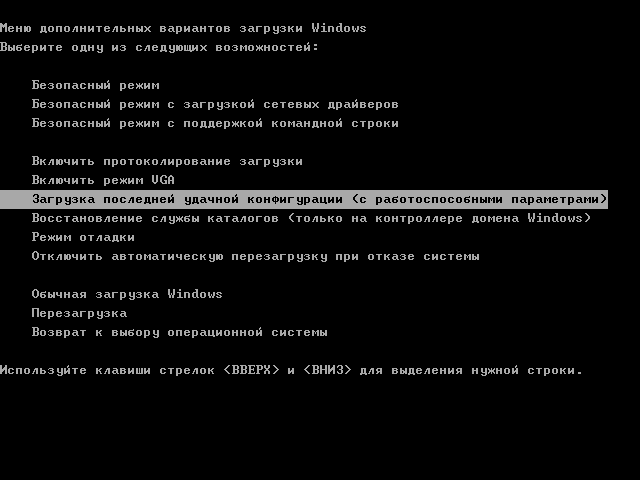
Unutmayın ki, sizə sistemin məlum olan son konfiqurasiyasını bərpa etmək üçün bircə cəhd verilir.
Ümumiyyətlə, OS-ni rejimdən işə saldıqdan sonra sistemi bərpa edə bilmədinizsə, bu, yalnız bir şey deməkdir - ehtiyat nüsxə zədələnmişdir. Bu vəziyyətdə bu bərpa üsulu bizə kömək etməyəcək.
1 Bərpa Konsolu
Bu üsul yardım proqramının istifadəsini nəzərdə tutur "bərpa konsolu". Necə daha çətin probleməməliyyat sistemi yüklənirsə, onun həllinə yanaşma bir o qədər ciddi olmalıdır. Quraşdırma sistemi ilə açılış CD adətən çox ehtiva edir faydalı kommunal - "Bərpa Konsolu"
Yüklənə bilən Windows CD-sini avtomatik işə salmaq üçün onu daxil edin DVD-CD sürücüsü və kompüterinizi yenidən başladın. Kompüter yenidən işə düşən kimi və sürücü diskdən məlumatları oxumağa başlayan kimi Quraşdırma və Quraşdırma Sihirbazı informasiya qutusunu görəcəksiniz.
Bu, BIOS parametrlərində yükləmə prioritetiniz olduqda baş verəcəkdir "Birinci cihazı yükləyin" qoymaq "DVD/CD-ROM". Bu barədə məqalədə daha ətraflı yazdım -. Yükləmə başladıqdan sonra ekranda görünən bütün təlimatlara əməl edin.
Proqram quraşdırma proqramını işə salmaq üçün sizə bir sıra əsas faylları təqdim edəcək. Quraşdırma sihirbazı sizi ifadə ilə qarşılayır "Quraşdırmaya xoş gəlmisiniz". İndi sizə lazım olan tək şey düyməni basmaqdır "R" bərpa konsolunun açılmasını asanlaşdırır.
İndi qarşınızda Bərpa Konsolu dialoq qutusu açıldı. Burada faylları olan bir qovluğu və həmçinin işə başlamağı planlaşdırdığınız əməliyyat sistemini seçmək tələbini görəcəyik.
Bundan sonra, əməliyyat sistemi nömrəsinə uyğun gələn nömrə ilə düyməni basmalısınız, sonra proqram varsa, administrator parolunu tələb edəcəkdir. Yaxşı, indi sizdə var tam giriş komanda xəttinə.
Məqalədə bərpa konsolu ilə necə işləmək barədə daha çox yazdım -
3 Boot.ini yükləmə faylının zədələnməsinin aradan qaldırılması
Windows OS işə salınmasının ilkin mərhələsində Ntldr proqramı yükləmə faylına daxil olur Boot.ini. Nəticədə, proqram yeri müəyyən edir sistem faylları və endirməyə davam etmək üçün mövcud seçimlər.
Məhz buna görə, açılış faylı zədələndiyi təqdirdə Boot.ini, əməliyyat sistemi düzgün yükləməyə davam edə və ya hətta başlaya bilmir.
Windows əməliyyat sisteminin yüklənməməsi və bunun səbəbi zədələnmiş bir fayl olması halında Boot.ini onda bərpa konsolu alət dəsti sizə kömək edəcək - Bootcfg.
Qaçmaq Bootcfgəlbəttə ki, sistemi açılışdan başlamalısınız Windows diski HR. Komandanı yerinə yetirmək üçün Bootcfg, idarəetmə konsolunun əmr xəttinə daxil olmalısınız: Bootcfg /parametr
Harada /parametr- bu, indi sizə danışacağım funksiyalardan biridir.
Əlavə et– bütün quraşdırılmış əməliyyat sistemləri üçün sabit diski skan edir. Bundan əlavə, açılış faylına yeni əməliyyat sistemlərinin identifikatorlarını əlavə edir Boot.ini.
Skan edin- bütün quraşdırılmış əməliyyat sistemləri üçün sabit diski skan edir.
Siyahı– fayldakı qeydlərin siyahısını göstərir Boot.ini.
Defolt– başlanğıc zamanı işə salınan əməliyyat sisteminin identifikatorunu göstərir
Yenidən qurmaq– Boot.ini yükləmə faylını tamamilə bərpa edir. İstifadəçiyə hər addımı idarə etmək imkanı verilir.
İstiqamətləndirmə– idarəetmə rejimində bu funksiya yükləmə əməliyyatlarını başqa xüsusi təyin olunmuş porta yönləndirməyə imkan verir. Bir neçə alt parametrə, daha doğrusu ikiyə malikdir: | ./Disabledirect – Yönləndirməni söndürür.
Qeyd etmək lazımdır ki, Windows Xp və Windows 7-də boot.ini fərqli şəkildə formalaşır. XP və 7 üçün boot.ini mövzusunda bir neçə məqalə yazdım:
4 Qüsurlu Əsas Yükləmə Qeydinin təmiri
Əsas yükləmə qeydi sabit diskin birinci sektorundan istifadə edir və Windows XP üçün yükləmə prosedurunu həyata keçirir. Girişdə bütün mövcud sabit disk bölmələrinin cədvəli və kiçik bir proqram var "ilkin yükləyici"Əsas yükləyici, öz növbəsində, bölmə cədvəlində aktiv və ya yükləmə sektorlarının yerləşdirilməsi üçün cavabdehdir.
Cədvəldə yerləşdirildikdən sonra açılış sektoru əməliyyat sistemini işə salmağa başlayır. Birdən açılış qeydi zədələnərsə, aktiv sektor sistemi işə sala bilməyəcək.
aradan qaldırmaq üçün bu problem Bərpa konsoluna Fixmbr proqramı daxildir. Quraşdırma diskindən yükləyin və bərpa konsolunu aktivləşdirin.
Fixmbr əmrini yerinə yetirmək üçün idarəetmə konsolunun komanda xəttinə aşağıdakıları daxil etməlisiniz: Fixmbr
Harada
- yeni birincil yaratmaq ehtiyacı olan diskin mürəkkəb adı açılış girişi. Əsas yükləmə sürücüsü C:\ üçün uyğun ad belə görünəcək: \Cihaz\HardDisk0
5 Zədələnmiş HDD açılış sektorunun bərpası
Yükləmə sektoru, əməliyyat sistemində məlumatların saxlanmasına həsr olunmuş sabit diskin kiçik bir hissəsidir fayl sistemi NTFS və ya FAT32, həm də əməliyyat sisteminin yüklənməsi prosesində kömək edən kifayət qədər kiçik bir proqramdır.
Sistem yükləmə sektorunun işləməməsi səbəbindən dəqiq başlamaqdan imtina edərsə, bərpa konsolu aləti sizə kömək edə bilər. FixBoot. Bunu etmək üçün quraşdırma diskini yükləməlisiniz və bərpa konsolu menyusuna keçməlisiniz.
Ümumiyyətlə, bunu necə edəcəyimi yuxarıda qeyd etdim. Başlamaq üçün bu proqram idarəetmə konsolunun əmr satırına aşağıdakıları daxil etməlisiniz: Fixboot:
Harada- yeni yükləmə bölməsinin yaradılmasını tələb edən sürücü məktubu.
6 Windows-un sürətli yenidən qurulması
Sistemi işə sala bilmirsinizsə və ehtiyat nüsxəniz yoxdursa, Windows-un Tez Yenidən Quraşdırılmasını həyata keçirə bilərsiniz.
Bu prosedur əməliyyat sisteminin eyni qovluqda yenidən qurulmasını nəzərdə tutur (yenilənməyə bənzər köhnə versiya sistemi daha yenisinə keçir) və demək olar ki, hər hansı bir Windows yükləmə problemini həll edə bilər.
Yükləmə diskini DVD/CD sürücüsünə yerləşdirin, sonra kompüteri yenidən başladın. Disk tanındıqdan və oxumağa başladıqdan sonra quraşdırma proseduruna başlaya bilərsiniz. Quraşdırma zamanı lisenziya müqaviləsi görünəcək.
Müqavilənin şərtləri ilə razılaşmaq üçün F8 düyməsini sıxın. Sonra, proqram hamısını skan edəcək quraşdırılmış versiyalar Windows. Versiyalardan ən azı biri tapılan kimi quraşdırma ekranı görünəcək.
Sistemin sizə lazım olan versiyasını bərpa etməyə başlamaq üçün klikləməlisiniz "R", və quraşdırmaya başlamaq üçün "Esc". Sistemin bərpası prosedurları başlayacaq. Quraşdırma sihirbazı indi diskləri funksionallıq üçün yoxlamağa başlayacaq və sonra tez yenidən quraşdırmaya başlayacaq.
Unutmayın ki, zədələnmiş quraşdırmanı yenidən quraşdırdıqdan və ya bərpa etdikdən sonra bütün yeniləmələr yenidən quraşdırılmalı olacaq.
7 Avtomatik yenidən başlamanı necə ləğv etmək olar
Tipik olaraq, zamanı bir səhv baş verərsə sabit əməliyyat Sistem avtomatik olaraq əməliyyat sistemini yenidən yükləyir.
Birbaşa sistemin işə salınması zamanı xəta baş verdikdə, sonsuz reboots dövrü baş verir. Bu halda, uğursuzluq halında sistemi avtomatik olaraq yenidən yükləmə funksiyasını söndürməlisiniz.
Əməliyyat sisteminin işə salınmasının əvvəlində və ya POST-dan sonra qarşınızda menyu açacaq F8 düyməsini basın. "Qabaqcıl seçimlər".
Sonra elementi seçməlisiniz "Söndür avtomatik yenidən başladın sistem nasaz olduqda" və düyməni basaraq onu aktivləşdirin "Daxil et". İndi, Windows XP işə salındıqda, mahiyyəti bizə nasazlıq haqqında məlumat verəcək bir səhv mesajı göstərəcək.
Əməliyyat otağını bərpa edirik Windows sistemi ehtiyat nüsxədən.
Sistemi bərpa etmək üsullarından heç biri sizə kömək etmədisə, ehtiyat nüsxədən istifadə edərək əməliyyat sistemini bərpa etmək şansı var (əgər varsa).
Bərpa alqoritmi tamamilə istifadə etdiyiniz proqramdan asılıdır. ehtiyat nüsxəsi, sizə bütün lazımi təlimatları təqdim edir.
Nəticə
Windows-un açılmamasının bir çox bərpa üsulları və səbəbləri ola bilər. Əsas odur ki, sistem əsasən bərpa edilə biləndir və yerinə yetirmək məcburiyyətində deyilsiniz. Hamısı budur. Problemin həllində sizə uğurlar arzulayıram.
Windows 7 üçün klassik oldu ev istifadəsi, Microsoft-dan yeni əməliyyat sistemlərinin inkişafına baxmayaraq, hər ikinci kompüterdə quraşdırılır. 2009-cu ildə bazara daxil olan "yeddi" hələ də satışa çıxarılma zamanı problemlərdən xilas ola bilmir ki, bu da çox milyonluq istifadəçi auditoriyasının əsəblərini korlayır. Kompüteri "Yeddi" ilə işləyən bir istifadəçinin həyatını asanlaşdırmaq üçün bu məqalə yazılmışdır. Orada necə çıxış edəcəyimizə baxacağıq Windows bərpası 7 başlamazsa.
BOOTMGR yoxdur
"Yeddi" nin işə salınması zamanı ortaya çıxan ən ümumi problem.
Görünüşünün səbəbləri ola bilər:
- zədələnmiş ağır sektorlar Windows 7-nin quraşdırıldığı disk və ya işləməyən SSD yaddaş hüceyrələri (əksər hallarda onları bərpa edə bilərsiniz);
- elektrik enerjisinin kortəbii kəsilməsi və ya "Sıfırla" düyməsini istifadə edərək kompüterin yenidən başlaması;
- virus fəaliyyəti (çox nadir);
- istifadəçi tərəfindən kommunal xidmətlərə səriştəsiz yanaşma ağır parçalanır disk.
Səhvləri aradan qaldırmağın bir neçə yolu var. OS-nin özündən istifadə edərək kompüteri necə bərpa edəcəyimizi nəzərdən keçirəcəyik.
- Windows 7-yə başlayarkən problemlə qarşılaşsanız, siyahı ilə menyunu açmaq üçün F8 düyməsini basın əlavə parametrlər kompüteri işə salın.
- “Problemlərin aradan qaldırılması…” seçimini seçin.

- Rus dilini seçin və "Sonrakı" düyməsini basın.
- Administrator hüquqları ilə hesab seçin.
- Əməliyyat sistemi problemi öz-özünə tapmağa və həll etməyə çalışması üçün "Başlanğıc Təmiri" üzərinə klikləyin.

- Səhv düzəldilməzsə, OS yeniləmə seçimləri pəncərəsindən əmr satırını işə salın.
- Əmrləri ardıcıl olaraq daxil edirik:
“bootrec.exe /FixMbr” – MBR-ni sistem bölməsinə yazır;
“bootrec.exe /FixBoot” - sistem həcmində yükləmə qeydini yaradır.
- Kompüteri yenidən başladın və işə salın.
Yuxarıdakı addımları tamamladıqdan sonra kompüter işə salınma zamanı quraşdırılmış Windows 7-ni hələ də aşkar etmirsə, bootrec.exe əmrini “RebuildBcd” atributu ilə əmr satırı vasitəsilə işə salın.
O, kompüterinizdə quraşdırılmış bütün uzunmüddətli saxlama cihazlarında quraşdırılmış və "yeddi" ilə uyğun gələn əməliyyat sistemlərinin mövcudluğunu yoxlayacaq və onları yükləmə siyahısına əlavə etməyə imkan verəcəkdir.
Və ən son vəziyyətdə, "yeddinin" işə salınmasını bərpa etməyə heç bir şey kömək etmədikdə, kompüterin işə salınmasına cavabdeh olan köhnə BCD qovluğunu rezerv edin və yenisini yaradın. Bu, aşağıdakı əmrlər zəncirindən istifadə etməklə edilir:

"Disk yükləmə xətası" problemi və ya "Sistem diskini daxil edin" mətni ilə mesaj
Başlanğıc xətası bir neçə səbəbdən birinə səbəb olur, bunun mahiyyəti aşağıdakı kimidir: kompüter yüklənməyən bir diskdə açılış girişini tapmağa çalışır. Windows 7-nin başlamasına mane olan amillər:
- Kompüterin açılmağa başladığı cihaz deyil sistem diski– xarici sabit disklər də daxil olmaqla, bütün fleş diskləri, telefonu, kameranı ayırmağa cəhd edin və sistemi yenidən başladın.
- Yükləmə cihazlarının prioritetinə cavabdeh olan BIOS parametrlərini yoxlayın - kompüterin sistem olmayan bir diskdən yükləməyə başlaması ehtimalı yüksəkdir. Həmçinin BIOS-a və ya bunlardan birinə baxın xüsusi kommunal xidmətlər, Windows 7-nin quraşdırıldığı.
- HDD-ni fərqli bir kabelə və güc kabelinə yenidən qoşun, bəlkə də problem, kabellərdən birinə, məsələn, onun əhəmiyyətli əyilməsinə görə əlaqənin etibarsızlığındadır;

Səbəblər siyahısına çatışmazlıq daxil edilə bilər quraşdırılmış Windows 7 ilə diskin təcrübəsiz bir istifadəçinin diqqətsizliyi və ya təcrübəsizliyi səbəbindən formatlandığı və onu yenidən quraşdırmaq və ya silinmiş bölməni bərpa etmək burada kömək edəcəkdir.
Seçimlərdən heç biri istədiyiniz nəticəni vermirsə, əvvəlki paraqrafda təsvir edildiyi kimi OS-ni bərpa etməyə çalışın və həmçinin sabit diskin işlədiyinə əmin olun.
Zədələnmiş qeyd faylları səbəbindən Windows-u işə salmaq mümkün deyil
Digər şeylər arasında, Windows 7 zədələnmiş qeyd dəftəri faylları səbəbindən açılmaya bilər.

Nəticədə kompüter istifadəçiyə problem barədə məlumat verəcək və əməliyyat sistemini bərpa etməyə imkan verən proqram işə salınacaq.

Lakin Windows 7 avtomatik bərpa aləti həmişə effektiv deyil və məsələn, zədələnmiş məlumatların ehtiyat nüsxəsi yoxdursa, istifadəçi əməliyyat sistemini əl ilə bərpa etməli olacaq.
- F8 istifadə edərək Windows başlatma seçimlərinin geniş siyahısı ilə bir pəncərə çağırın.
- "Problemlərin aradan qaldırılması..." seçin.
- Sonra, "Sistem Geri Yükləmə" linkinə klikləyin.

- İlk pəncərədə "Sonrakı" düyməsini basın.

- Yaradılmış nöqtələrdən birini seçin və "Sonrakı" düyməsini basın.

- "Bitir" düyməsini klikləməklə göstərilən əməliyyatın tamamlanmasını təsdiqləyirik və OS bərpa olunana qədər gözləyin.

Bir neçə dəqiqədən sonra Windows 7-nin bərpası tamamlanacaq, kompüter yenidən başlayacaq və çox güman ki, normal işə başlayacaq.
(79,372 dəfə ziyarət edilib, bu gün 13 ziyarət)
Necə işləmək

